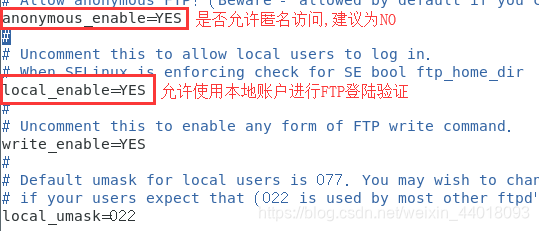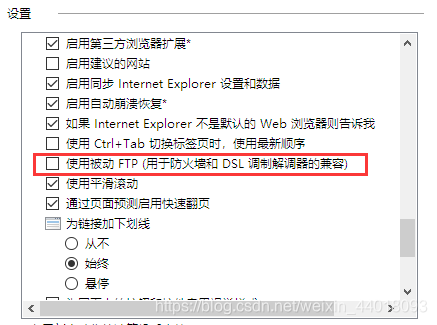版权声明:本文为博主原创文章,未经博主允许不得转载。 https://blog.csdn.net/weixin_44018093/article/details/86300832
Linux CentOS7中搭建FTP服务器
1. 安装
首先检查是否安装了vsftpd服务
- 在终端中输入"rpm -q vsftpd"

- 如未安装输入"yum install -y vsftpd"进行安装
- 注:需要切换到root用户才能进行安装,否则权限不够
- 等待安装完成…
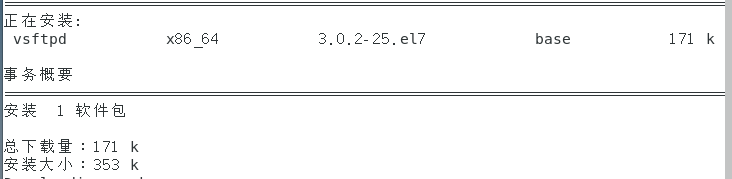
2. 配置
- 修改配置文件
- 配置登录用户
//创建用户,myftp为用户名 useradd myftp //为用户myftp设置密码 passwd myftp - 配置防火墙
-
添加FTP到白名单
firewall-cmd --add-service=ftp --permanent firewall-cmd --reload -
放宽SELinux的控制权限,即更改SELinux为Permissive模式
//查看当前SELinux模式 getenforce //更改当前模式为Permissive模式 setenforce 0 -
修改SELinux对FTP的控制权限
//使用getsebool -a | grep -i ftp查看相关权限,on表示允许,off表示不允许 //开启匿名上传 setsebool -P ftpd_anon_write=1 -
开放端口号 21、20
//开放21端口号 firewall-cmd --zone=public --add-port=21/tcp --permanent //开放20端口号 firewall-cmd --zone=public --add-port=20/tcp --permanent //查看已开放的端口号 firewall-cmd --list-ports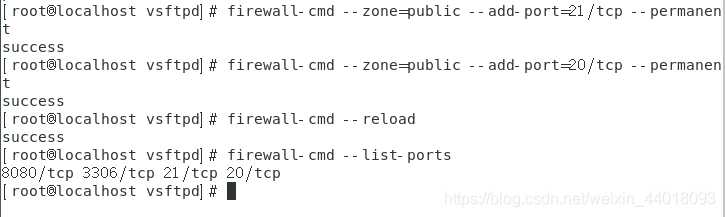
-
修改完成后重启防火墙和vsftpd服务
//重启防火墙 firewall-cmd --reload //重启vsftpd服务 systemctl start vsftpd
-
vsftpd常用命令:
- 状态 systemctl status vsftpd.service
- 启动 systemctl start vsftpd.service
- 关闭 systemctl enable vsftpd.service
- 重启 systemctl restart vsftpd.service
- 开机启动 systemctl enable vsftpd.service
解决Windows端无法访问的问题:
- 打开控制面板—>网络和共享中心—>(左侧)Internet选项—>高级
去掉“使用被动FTP”
- 使用命令"systemctl stop firewalld.service"关闭Linux防火墙